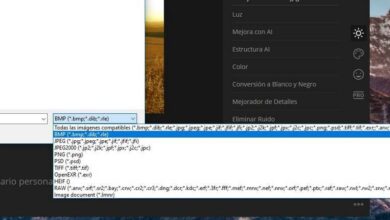So konvertieren Sie DMG-Images einfach von Windows in ISO
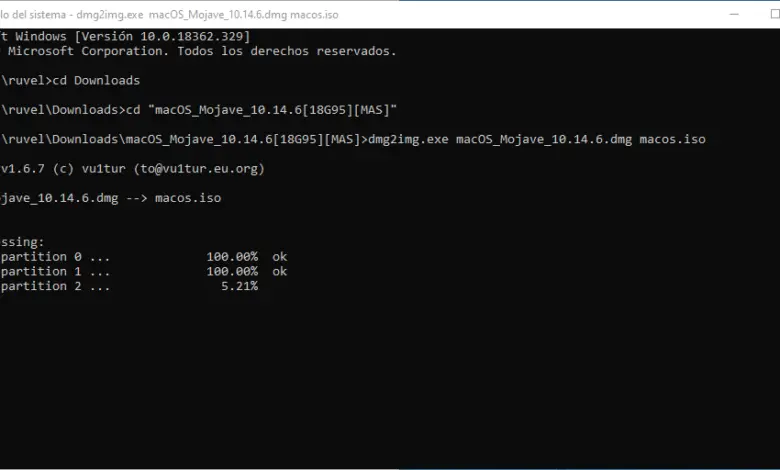
Die angebotene DMG-Bilder entsprechen den Windows-ISO-Images. Diese Images enthalten in der Regel macOS-Programme oder -Software, zusätzlich zu denen, die Apple zur Verbreitung seines macOS-Betriebssystems verwendet. Wenn wir sie auf ein Mac-System kopieren, haben wir keine Probleme damit zu arbeiten, aber Windows kann sie standardmäßig nicht lesen. Wenn wir also ein Bild in diesem Format hochgeladen haben, können wir es nicht Verwenden Sie es auf unserem PC. Es sei denn, wir konvertieren es in ein anderes bekanntes Format wie ISO.
Das ISO-Format wird am häufigsten für die Arbeit mit Disc-Images verwendet. Windows 10 kann diese Art von Images direkt mounten und öffnen, als wären sie physische CDs oder DVDs, die in ein Laufwerk eingelegt wurden. Darüber hinaus können praktisch alle Programme dieses Format öffnen und lesen, sodass wir jederzeit und überall auf unsere Dateien zugreifen können.
Wenn wir also ein DMG-Image heruntergeladen haben (z. B. die neueste Version von macOS) und es unter Windows verwenden möchten, konvertieren wir es am besten in das ISO-Format. Hier erklären wir, wie es ohne Mac geht.
Unterschiede zwischen DMG und ISO
Grundsätzlich sind die beiden Dateiformate gleich. Das heißt, es handelt sich um Kopien der Daten auf einer CD oder DVD, damit wir sie in einem virtuellen Laufwerk mounten können (was simulieren, dass die Disc in den PC eingelegt wird) oder sie unverändert auf einem anderen Laufwerk speichern können. Wenn wir die beiden Formate jedoch auf einer niedrigeren Ebene analysieren, können wir mehrere Unterschiede feststellen.
Die angebotene ISO-Images ein Dateisystem verwenden ISO 9660 , ein optimierter Standard, insbesondere für den Zugriff auf Dateien auf langsameren Datenträgern. Unter seinen Einschränkungen kann man zum Beispiel feststellen, dass es kein Schreiben erlaubt und dass man mit dem DOS 8.3-Standard nur 8-stufige Verzeichnisbäume erstellen kann, mehr nicht.
Auf der anderen Seite die DMG-Bilder den Standard verwenden Universelles Disk-Image , weit verbreitet, insbesondere in Festplattenpartitionen. Das Problem ist, dass Apple es als Flaggschiff-Format für seine Betriebssystem-Images gewählt hat und Windows es nicht standardmäßig abspielt. DMG-Images müssen gemountet werden, um darauf zugreifen zu können, und wir können sowohl Daten lesen als auch schreiben.
So konvertieren Sie eine DMG-Datei in ISO
Nicht alle Programme können DMG unter Windows lesen. Wenn wir also nicht das richtige Tool verwenden, können wir diese Konvertierung nicht durchführen. Wir werden über zwei spezielle Anwendungen sprechen, die sehr gute Ergebnisse bei der Konvertierung von einem Format in ein anderes liefern.
Konvertieren Sie DMG in ISO mit dmg2img
Die erste für Benutzer, die dies nicht tun craignent CMD nicht zu verwenden, ist dmg2img.
Diese Anwendung wurde für die Verwendung mit Befehlen entwickelt und ermöglicht es uns mit einer einzigen Zeile, Konvertieren Sie jedes DMG-Image in ISO . Um dies zu tun, laden wir als erstes die neueste verfügbare Version herunter, die wir auf der nächster Link , und entpacken Sie es in denselben Ordner, in dem sich das DMG-Image befindet.
Sobald dies erledigt ist, öffnen wir einfach CMD, wechseln in das Verzeichnis, in dem wir das DMG-Image und das dmg2img-Programm haben, und führen den folgenden Befehl aus (ändern Sie "example" in den Namen des entsprechenden Images):
dmg2img beispiel.dmg beispiel.iso
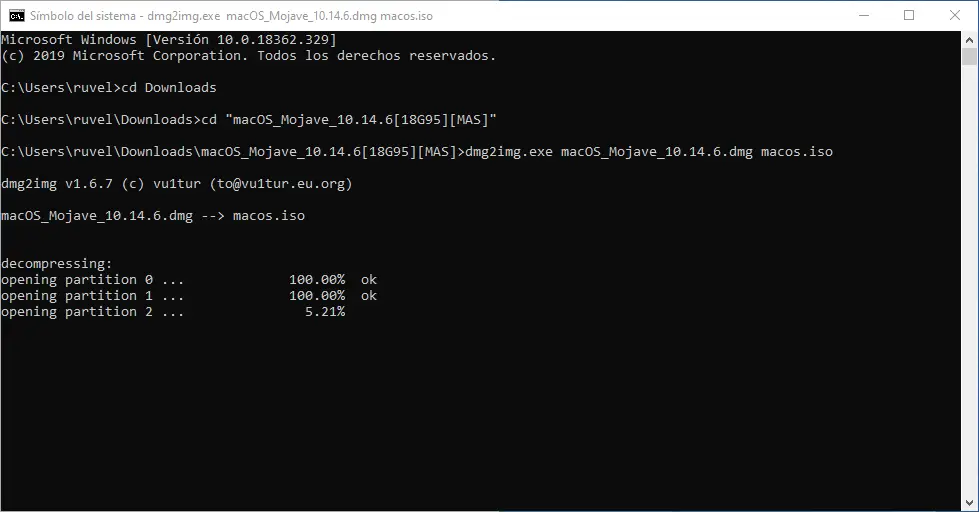
Wenn der Vorgang abgeschlossen ist, haben wir ein neues ISO-Image, das in Windows verwendet werden kann.
DMG-Image in ISO mit AnyBurn stoppen
Eine weitere der besten Apps für diese Aufgabe ist AnyBurn. Diese Anwendung ist als vollständiger und einfacher Disc-Recorder bekannt, aber zu ihren Hauptfunktionen gehört die Möglichkeit, Bilder in verschiedene Formate zu konvertieren.
Um diese App zu verwenden, laden wir als erstes die neueste Version von . herunter unter folgendem Link und installieren Sie es auf unserem Computer. Die Anwendung ist kostenlos und enthält keine unerwünschte Software.
Nach der Installation führen wir es aus. Die Hauptschnittstelle des Programms besteht aus mehreren Schaltflächen. Wir interessieren uns für "Bilddateiformat konvertieren".
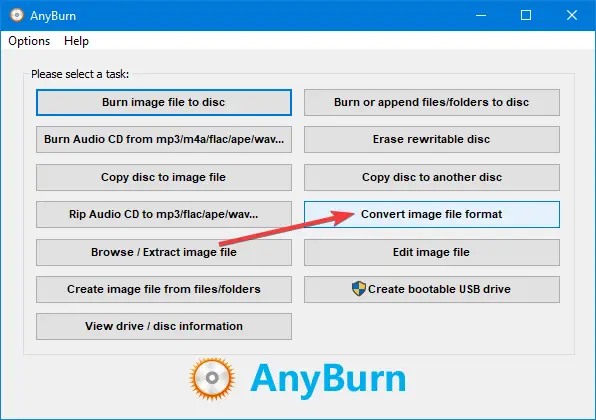
Wir wählen diese Option und sehen ein einfaches Menü, in dem wir die zu konvertierende DMG-Datei, die Ausgabedatei und das zu konvertierende Format auswählen müssen.
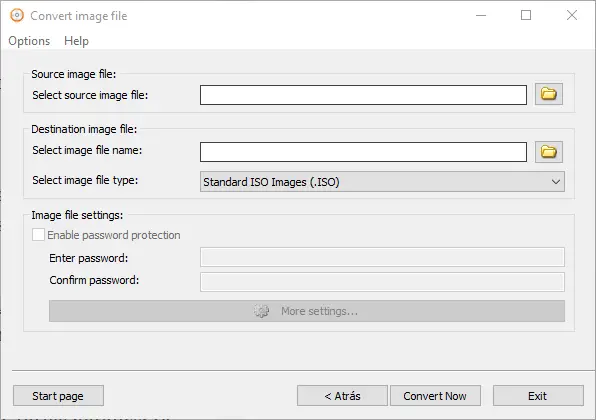
Klicken Sie auf "Jetzt konvertieren" und das Programm beginnt mit der Ausführung seiner Aufgabe. Der Vorgang kann einige Minuten dauern, daher warten wir, bis er abgeschlossen ist.
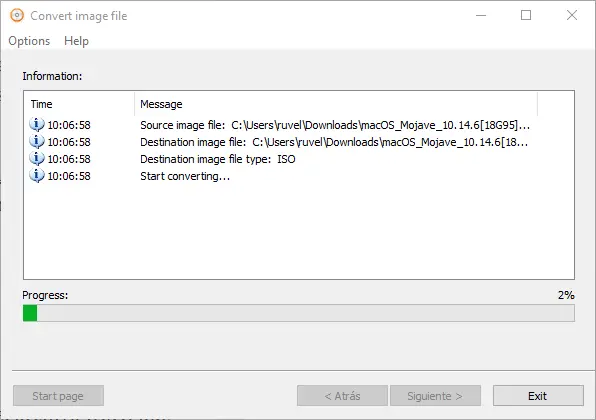
Wenn das Programm endet, finden wir in dem von uns ausgewählten Verzeichnis das neue ISO-Image. Und dieses Image kann problemlos in Windows verwendet werden.
Probleme? Finden Sie das Bild im ISO-Format
Das Konvertieren eines DMG-Images in ISO verläuft nicht immer reibungslos. In Anbetracht der Formatbeschränkungen von Apple ist es sehr wahrscheinlich, dass beim Konvertierungsprozess etwas nicht stimmt, und obwohl das Programm uns mitteilt, dass es erfolgreich konvertiert wurde, werden wir beim Speichern oder Mounten feststellen, dass dies unmöglich ist.
Wir können es mit einem anderen Programm noch einmal versuchen und haben immer noch eine 50-prozentige Chance, dass es erfolgreich ist oder fehlschlägt. Aus diesem Grund ist es viel ratsamer, die Zeit mit der Suche nach dem Programm, dem System oder der Disc im ISO-Format oder in einem anderen kompatibleren Format zu verbringen. Selbst wenn jemand es an uns gesendet hat, können wir ihn bitten, es uns bereits in ein anderes Format konvertiert zu senden, da es für uns viel einfacher zu arbeiten ist, insbesondere unter Windows.
Wenn wir keine andere Wahl haben, als mit dem DMG zu arbeiten, können wir versuchen, eine virtuelle Maschine mit macOS zu mounten und die Dateien aus dem Image zu extrahieren. Wir geben sie an Windows weiter und können darauf zugreifen.